Če tablični računalnik ne vklopi, kaj storiti. Tablični računalnik se ne vklopi: možne težave in načini njihovega reševanja.
Ne glede na stroške in značilnosti tehnologije se lahko pri katerem koli pripomočku pojavijo težave. Če zdaj berete ta članek, to pomeni, da s svojim tablični računalnik na primer zgodile težave. Preden začnete teči v servisni center, dati svoj pripomoček na popravilo in plačati diagnostiko, lahko sami poskusite ugotoviti, zakaj.
Razlogi za okvaro so lahko v programski opremi Android OS in strojni opremi. Seveda bo po resnem padcu težavo najverjetneje težko odpraviti sam. Če pa se je tablični računalnik po namestitvi aplikacije ali posodobitvi vdelane programske opreme nehal vklopiti, se lahko enostavno spoprimete sami. Najprej pa najprej: z diagnozo se lotimo po simptomih.
Tablete ni mogoče vklopiti
Obstaja veliko razlogov, zakaj se tablični računalnik morda ne vklopi. Da bi obnovili delovanje naprave, je treba izključiti najpogostejše okvare:
- Najprej preverite baterijo. Ni smešno, toda mnogi lastniki pripomočkov preprosto pozabijo, da pravočasno napolnijo napravo. Modeli Android morda še 10 minut po priključitvi na napajanje ne kažejo znakov življenja. Ali se vseeno ne vklopi? Prepričajte se, da polnilnik deluje pravilno.
- Prepričajte se, da gumb za vklop deluje. Če želite to narediti, vam priporočamo, da poslušate, saj se ob pritisku zasliši klik. Težava se zdravi s spajkanjem, vendar je bolje, da tovrstno delo zaupate strokovnjaku. V primeru, da garancijski rok ne poteče, je še manj priporočljivo, da se ukvarjate z ljubiteljskimi aktivnostmi.
- Prepričajte se, da tablični računalnik ni poškodovan. Na primer, če je nekaj časa preživel v rokah otroka, potem je vredno poiskati razpoke ali vdolbine na telesu. V tem primeru je treba popravilo zaupati tudi strokovnjakom, ker bo težko neodvisno ugotoviti natančen vzrok težave.
Diagnostika in popravilo doma
Če se ne vklopi in nimate možnosti za stik servisni center, splača se poskusiti sami reanimirati pripomoček. Hkrati se morate seveda zavedati, da v primeru okvare morda ne bo več mogoče popraviti.
Najprej morate izključiti naslednjo situacijo - naprava deluje, vendar slike ni. To je zelo enostavno narediti. Najprej napolnite tablični računalnik in ga nato izklopite. Po 20 minutah ga vklopite, počakajte dve minuti in preverite zadnji pokrov: malo se mora ogreti. V tem primeru boste morali razstaviti pripomoček in preveriti zanke. Težava se lahko skriva tudi v izgoreli grafični kartici - potem popravilo ne bo šlo brez spajkanja.

Pogoste so tudi okvare, povezane z napajalnim sistemom. V večini modelov Android je baterija z matično ploščo spajkana z žicami. Včasih so baterije povezane s trakovnim kablom ali konektorjem. Zato morate najprej preveriti stike. Če je vse pravilno priključeno, nadaljujemo z odpravljanjem težav.
Naprava se pogosto ne vklopi zaradi okvare. V tem primeru bi bilo lepo izmeriti napetost, ki jo napaja baterija in plošča. Če želite izmeriti napetost plošče, morate odstraniti baterijo in priključiti polnilnik. Kot rezultat bi morali dobiti naslednje podatke:
- pri polnjenju s 5 V ima baterija 3,7 V, 3,9-4,2 V pa se napaja s plošče;
- pri polnjenju pri 9 V ima baterija 7,4 V, 7,9–8,2 V pa se napaja s plošče;
- pri polnjenju pri 12 V ima baterija najpogosteje 7,4 V, 7,9–12,2 V pa se napaja s plošče.
Če vaše meritve ustrezajo zgornjim podatkom, potem z napajalnim krogom ni težav. V tem primeru iščemo razlog, zakaj se pripomoček ne vklopi, v okvarah plošče ali okvari zagonskega nalagalnika. V vsakem primeru je "samozdravljenje" kontraindicirano in vredno je poiskati pomoč.
Tablični računalnik se vklopi "na pol poti"
Razmislite zdaj o takem primeru - vaš pripomoček se vklopi, a neskončen ohranjevalnik zaslona z napisom "Android" ali s podobo pokvarjenega robota zamrzne na zaslonu. Tu je razlog programska napaka. Običajno se pojavi po namestitvi posodobitev, novih aplikacij, prisilnem prenehanju sistemskih procesov.

Kako najbolje ravnati v tej situaciji? Vredno je poskusiti ponastaviti na tovarniške nastavitve. Izgubili boste vse podatke, dobili pa boste uporabno napravo. Izvesti trda ponastavitev morate vstopiti v način RecoVery. Odvisno od modela pripomočka vam bo v pomoč pritisk na eno od naslednjih kombinacij tipk:
- povečanje glasnosti, zmanjšanje glasnosti in gumb za vklop;
- gumb za vklop, tipko za dom in povečanje glasnosti;
- gumb za vklop in zmanjšanje glasnosti;
- gumb za vklop in povečanje glasnosti;
- zmanjšajte in povečajte glasnost.
Nato morate poiskati razdelek »brisanje podatkov / ponastavitev na tovarniške nastavitve«, potem ko izberete katerega, lahko pritisnete »da - izbriši vse uporabniške podatke«. Nato izberite "Ponovni zagon sistema". Premikanje med elementi v načinu RecoVery se izvaja s tipko za glasnost, izbira pa se potrdi s tipko za vklop.

V primerih, ko je trda ponastavitev nemočna, lahko poskusite znova vklopiti napravo. Toda za to morate biti zakoreninjeni. V večini primerov to pomeni, da izgubite garancijo. Poleg tega ravnate izključno na lastno nevarnost in tveganje, zato nihče ne daje nobenih zagotovil za pozitiven rezultat. Preden to storite, pomislite, da se obrnete na servisni center.
Seveda ob vsakem poskusu obstaja nevarnost, da se naprava končno zlomi. Zato lahko brez nekaj znanja elektronike ponastavite samo na tovarniške nastavitve in se prepričate, da polnilnik deluje pravilno.
Še posebej pogosto so v poceni kitajskih modelih značilne "bolezni". Če veste za takšne težave, potem delite svoje izkušnje in metode "zdravljenja" z našimi uporabniki. Ste se vseeno odločili, da začnete razčlenjevati pripomoček? V spletu poiščite navodila za svoj model.
Tablični računalnik je majhen mobilni računalnik, ki je na trg prišel po zaslugi podjetja Apple leta 2010. Značilnost tabličnega računalnika od stacionarnega računalnika ali prenosnika je odsotnost tipkovnice in miške. Če želite nadzorovati delovanje tabličnega računalnika, se s prstom samo dotaknite zaslona (v slengu tapnite) na želeni točki in če želite obrniti strani, samo s prstom povlecite po zaslonu v želeno smer.
Zaradi majhnosti, teže in enostavnosti nadzora so tablete v trenutku osvojile ves svet, danes pa lahko v katerem koli kotičku planeta na najbolj nepričakovanem kraju srečate človeka s tablico v rokah. Mobilnost tabličnega računalnika ni odprla le novih komunikacijskih možnosti, temveč je povzročila tudi dodatne okvare tabličnih računalnikov, povezane z njihovimi mehanskimi okvarami. Tablični računalnik lahko slučajno pade, včasih ljudje sedijo na njem ali stopijo nanj.
Vse okvare tablet lahko razdelimo na dve vrsti - programsko in strojno. Napake programske opreme pri delovanju tabličnega računalnika se pojavijo v primeru okvare programske opreme in se odpravijo z utripanjem ali ponovno namestitvijo nedelujoče aplikacije. Okvare strojne opreme (mehanske in električne) so povezane z odpovedjo elementov tabličnega računalnika, kot so mikrovezja, tranzistorji, upori, kondenzatorji, baterija, gumbi, zaslon na dotik ali matriko.
V tem članku na primeru popravila acer tableta A500 je veljal za način popravila tabličnega računalnika z mehanskimi poškodbami gumba za vklop na njegovem telesu. Zaradi loma gumba tabličnega računalnika ni bilo mogoče vklopiti in izklopiti.
Kaj naj storim, če se tablični računalnik ne vklopi?
Če se nenadoma tablični računalnik, ki je do tega trenutka deloval stabilno, ob ponovnem vklopu ne vklopi s pritiskom na gumb za vklop, mnogi zapadejo v obup. Navsezadnje sem si zelo želela klepetati s prijatelji ali se potepati po internetu. Prva stvar je, da se umirite in analizirate situacijo, da ugotovite možen vzrok okvare tablice.
Razlogi, zakaj se tablični računalnik morda ne vklopi
Tablični računalnik se morda ne bo vklopil iz enega od naslednjih razlogov:
- Baterija je prazna.
- Zlomljen napajalnik.
- Nepravilno delovanje programske opreme.
- Napaka gumba za vklop, baterije in drugih komponent.
Na seznamu so okvare navedene po vrstnem redu njihove pojavnosti. Razmislite, kako lahko ugotovite vzrok okvare tabličnega računalnika in kako ga popraviti.
Baterija tabličnega računalnika je prazna
Če je tablični računalnik deloval dlje časa in ni bil izklopljen z gumbom za vklop, potem je povsem mogoče, da ga naslednjič ne bo mogoče vklopiti. Čeprav tablični računalnik po določenem času samodejno preklopi v način spanja, še vedno porablja majhno količino električne energije. Če se baterija popolnoma izprazni med prekinitvijo delovanja tabličnega računalnika, se tablični računalnik samodejno izklopi in ga z gumbom za vklop ne bo mogoče vklopiti.

Če želite oživiti tablični računalnik, morate nanj priključiti napajalnik in pritisniti gumb za vklop več kot tri sekunde. Tablični računalnik se mora vklopiti in zagnati programske opreme.
Gumb za vklop se morda ne bo odzval, če je bil tablični računalnik dlje časa zunaj pri ledišču. To je posledica dejstva, da pri negativnih temperaturah katera koli baterija izgubi sposobnost polnega oddajanja električne energije.
Nesprejemljivo je vklopiti tableto takoj po močnem ohlajanju. Po dajanju tablete z zmrznjene ulice v toplo sobo je treba počakati vsaj pol ure, da se tableta ogreje in kondenzat, ki je padel na njeno površino, izhlapi. Vlaga na elektronskih komponentah lahko poškoduje elektroniko tabličnega računalnika.
Tablični računalnik se morda tudi ne vklopi, če nanj ne priključite napajalnika, če baterija ne deluje. Akumulator lahko prezgodaj odpove zaradi slabe kakovosti, dlje časa je v stanju globokega praznjenja ali zaradi izčrpavanja virov. Kakovostne baterije zdržijo od 3 do 5 let, življenjska doba tabličnega računalnika pa se zaradi staranja baterije sčasoma postopoma zmanjšuje.
V tablete so nameščene litij-ionske baterije, ki ne prenašajo dolgotrajnega globokega praznjenja. Takšno stanje baterije močno skrajša njeno življenjsko dobo in lahko celo popolnoma uniči baterijo. Če se na zaslonu tabličnega računalnika prikaže obvestilo o potrebi priključitve polnilnika, je treba to storiti čim prej. Baterijo morate napolniti tudi pred odhodom od doma ali pred daljšo uporabo tabličnega računalnika.

Na zaslonih katerega koli elektronske napravepri napajanju iz akumulatorja je vedno prikazana dinamična ikona, ki prikazuje stanje napolnjenosti baterije. Ikona predstavlja baterijo, delno ali popolnoma zasenčeno v belo, kot je prikazano na fotografiji desno. Ko je baterija zasenčena, je baterija popolnoma napolnjena.
Napake in popravila napajalnika tabličnega računalnika
Napajalnik za tablični računalnik je elektronska enota, ki pretvori izmenično napetost 220 V v enosmerno napetost 12-18 V. Vrednost napetosti je odvisna od modela tabličnega računalnika.

Adapter je zasnovan tudi za določen obremenitveni tok, zato je nesprejemljivo, namesto običajnega, uporabljati napajalnik drugih naprav, tudi če je priključni konektor primeren, saj lahko poškodujete tablični računalnik.
V napajalniku tabličnega računalnika je pretrgana žica
Kljub visoki zanesljivosti napajalnikov za tablice in prenosnike, tudi kitajske, se zgodi, da odpovedo. V večini primerov je to posledica kršitve pravil delovanja. Nekateri uporabniki, ko delajo na tabličnem računalniku z adapterjem, priključenim na omrežje, ga zaradi premajhne dolžine žice vlečejo kot vrvico. Zgodi se, da bodo hišni ljubljenčki žvečili adapter žico.

Posledično se na mestu, kjer žica izstopi iz konektorja, pretrga ali pa se deformirajo kontakti v vtičnici tabličnega računalnika, napajanje tabličnega računalnika pa se občasno pojavi in \u200b\u200bsčasoma popolnoma ustavi.

Če med delom na tabličnem računalniku s priključenim napajalnikom simbol strele na ikoni baterije občasno izgine, to pomeni, da je žica delno obrabljena ali so stiki v vtičnici napajalnega konektorja deformirani.
Če želite ugotoviti, kje stik izgine, morate v tablični računalnik vstaviti priključek adapterja in ga, tako da ga pritisnete ob tablico, prepričati, da se na ikoni baterije prikaže strela. Nato zmečkajte žico. Če strela izgine, je kriva žica. Če strela ne izgine, je razlog v tem slab stik snemljiva povezava. Potrebno je pregledati vtič. Če ni zunanjih znakov njegovega mehaničnega uničenja, je prišlo do deformacije kontaktov v dvojniku, ki je nameščen v tablični računalnik. Zamenjava priključka v tabličnem računalniku je možna samo v servisni delavnici.
Tablični napajalnik ne napaja napetosti
Če se je baterija med delovanjem tabličnega računalnika stabilno polnila in se je baterija nenadoma prenehala polniti, čeprav baterija še ni popolnoma napolnjena, je bil adapter vstavljen v izklopljeno ali pokvarjeno vtičnico ali pa ni v redu.

Vsak napajalnik ima vedno nalepko, ki označuje vse specifikacijevključno z izhodno napetostjo in dopustnim obremenitvenim tokom. Na primer plošča adapterja kaže, da adapter zagotavlja izhodno napetost (IZHOD) 19 V in omogoča največji obremenitveni tok 2,15 A.
Ali je napajalnik kriv za to, da se tablica ne vklopi z gumbom za vklop, lahko ugotovite tako, da z voltmetrom izmerite napetost na izhodnem priključku adapterja.

Če želite to narediti, je dovolj, da se dotaknete osrednjega in zunanjega terminala konektorja s konci testnih vodov multimetra, ki so vključeni v način merjenja enosmerne napetosti. Plus je običajno na sredinskem zatiču konektorja. Če je napetost enaka ali večja od tiste, ki je navedena na nalepki, potem adapter deluje pravilno in vzrok okvare je v tabličnem računalniku.
Kako popraviti napajalnik za tablični računalnik z lastnimi rokami
Če je diagnostika pokazala, da se tablični računalnik ne vklopi zaradi okvarjenega napajalnika, lahko težavo rešite na dva načina - kupite nov adapter za 15 dolarjev ali sami popravite neuspešnega.

Da bi natančno ugotovili napako žice ali elektronske enote napajalnika, jo je treba odpreti. Običajno je telo adapterja sestavljeno iz dveh polovic, zlepljenih skupaj. Če želite ločiti polovice, v režo blizu izhoda adapterja vstavite ravno rezilo izvijača in polovice postopoma premikajte po obodu. Včasih to ni zelo enostavno, praviloma pa je vedno mogoče, ne da bi poškodovali zunanjo površino ohišja.
Po odprtju adapterja se odpre dostop do mesta spajkanja žic kabla. Če želite lokalizirati okvaro, morate zaporedoma zazvoniti vsako žico kabla z ohmmetrom, tako da se eno sondo dotaknete točke spajkanja žice, drugo pa na ustrezni priključek konektorja. V tem primeru je treba upogniti in raztegniti vrvico. Če je upor žic blizu ničle in se ob izpostavljenosti kablu ne spremeni, potem je uporaben, zato je treba preveriti delovanje elektronskega dela adapterja.
Pozor: del elektronske plošče adapterja ni galvansko izoliran od gospodinjskega omrežja in dotik golih delov delov in potiskanih vodnikov je življenjsko nevaren.
Če je kabel v dobrem stanju, morate preveriti delovanje elektronskega dela. Če želite to narediti, morate adapter priključiti na omrežje in z voltmetrom izmeriti napetost na spajkalnih kontaktih žic kabla. Najbolje je uporabiti podaljšek tipa s stikalom za vtičnico. Stikalo Pilot mora biti v položaju za izklop in adapter mora biti vstavljen v eno od vtičnic. Nato multimeter nastavite na način merjenja enosmerne napetosti in se dotaknite točk spajkanja žic izhodnega kabla. Vklopite "Pilot". Napetost mora biti enaka ali večja od tiste, ki je navedena na nalepki.
Če napetosti ni, jo je treba pregledati videz elektronski deli, tiskani vodniki in elektrolitski kondenzatorji (na fotografiji modri valj) zaradi prisotnosti otekline ali sledi uhajanja elektrolitov. Če obstajajo, jih je treba zamenjati.
Popravilo elektronske plošče adapterja zahteva znanje in izkušnje z merilnimi instrumenti. Če z zunanjim pregledom ni bilo mogoče prepoznati okvarjenega elementa, lahko pa na tem zaključite popravilo in kupite nov napajalnik za tablični računalnik.

Če se kabel pretrga na mestu, kjer izstopa iz adapterja, ga lahko skrajšate, odstranite s koncev izolacije in z upoštevanjem polarnosti spajkujete na tiskano vezje. Če je prekinitev na mestu vstopa v priključek, bo potrebna popolna zamenjava kabla, saj pri zamenjavi samo priključka ni mogoče varno pritrditi žic v njem. Pri nakupu novega kabla ga izberite z enako velikostjo konektorja, kot je bila prej nameščena.

Pri spajkanju kabla na ploščo morate upoštevati polarnost. Na adapterju, prikazanem na fotografiji, je polarnost označena z " + "In" - "Ni navedeno. A kljub temu je jasno, da je negativna žica (zunanji kontakt konektorja) vedno spajkana v luknjo z oznako GND (skupna žica), pozitivna žica (osrednji kontakt konektorja) pa v VO. Za barvo žic adapterja ni standarda, zato jih morate pred spajkanjem žic na ploščo pozvoniti z multimetrom.

Še vedno je treba kabel vstaviti v vdolbino telesa adapterja in zapreti njegove polovice. Za lepljenje telesa morate spoj po celotnem obodu namazati z univerzalnim sekundarnim lepilom Super Moment, polovice tesno stisniti skupaj in pustiti v tem položaju nekaj minut. Pred lepljenjem pa je priporočljivo, da napajalnik priključite na tablični računalnik in preverite njegovo delovanje. Če se je tablični računalnik takoj vklopil in se je baterija začela polniti, lahko lepite telo adapterja in na tem popravilo napajalnika tabličnega računalnika, ki ga opravite sami, se lahko šteje za zaključeno.
Nepravilno delovanje programske opreme tabličnega računalnika
Včasih se tablični računalnik ne vklopi, ko pritisnete gumb za vklop po hitrih uporabniških dejanjih s programsko opremo, kot so nepravilna namestitev novih aplikacij, neuspešna vdelana programska oprema, spreminjanje ali premikanje sistemskih datotek. Možno je, da bo tableta okužena z virusom. V tem primeru se tablični računalnik vklopi z gumbom za vklop, vendar se programska oprema ne naloži ali ne deluje pravilno. Posledično se lahko na zaslonu prikaže slika pokvarjenega robota ali pa zaslon ostane črn.

Če je zaslon črn, ga lahko poskusite znova zagnati z gumbom RESET, vstavljenim v ohišje. Na nekaterih tablicah ni napisa, poleg majhne luknje pa je nanesena rdeča pika. Gumb RESET je vdolben posebej, da se prepreči prekinitev izvajanja programov, če ga med delom s tabličnim računalnikom slučajno pritisnete. Zato je pritisk gumba RESET za ponastavitev tabličnega računalnika mogoč le z zobotrebcem, koncem nepopuščene sponke ali podobno tanko palico.
Preden pritisnete gumb, tablični računalnik odklopite s priklopne postaje in z njega odstranite sim in flash kartice. Nato pritisnite gumb RESET in ga držite vsaj 3 sekunde. Sistem bi se moral znova zagnati in povsem verjetno je, da bo tablični računalnik deloval.
Pred ponovnim zagonom tabličnega računalnika z gumbom RESET upoštevajte, da se lahko pri nekaterih modelih tabličnih računalnikov sistem vrne na tovarniške nastavitve. V tem primeru bodo izgubljene vse nastavitve in osebni podatki. Če vsi zgornji ukrepi niso privedli do pozitivnega rezultata, se obrnite na službo, saj je obnovitev delovanja tabličnega računalnika mogoča le, če je povezan z drugim računalnikom, na katerem je nameščena posebna programska oprema in izkušnje z njimi.
Opredelitev napake
in popravilo gumba za vklop tabličnega računalnika Power
Zgodi se, da se tablični računalnik ne vklopi, ko gumb za vklop ne deluje. Napačen gumb zlahka diagnosticiramo zaradi vedenja tabličnega računalnika, ko ga pritisnete.
Odpravljanje težav z gumbom za vklop
Pritisk delujočega gumba za vklop mora spremljati naslednje vedenje tabličnega računalnika:
- Tihi mehanski klik, ki se razlega od gumba.
- Ko je tablični računalnik v načinu spanja, se na zaslonu prikaže slika.
- Pojavi se pojavni meni za izklop tabličnega računalnika, če deluje.
Če se tablični računalnik ob pritisku gumba obnaša drugače, je gumb pokvarjen in ga boste morali razstaviti, da ga popravite. Na tabličnem računalniku bo mogoče delati, vendar ga ne bo mogoče izklopiti, vklopiti pa ga bo mogoče le z vstavitvijo vtiča napajalnika, priključenega v omrežje, ali s pritiskom na gumb RESET. Medtem ko je baterija napolnjena, bo tablični računalnik v stanju delovanja ali v stanju spanja. Tabličnega računalnika ne bo mogoče izklopiti, sam pa se bo izklopil, ko se baterija popolnoma izprazni.
Če se po diagnostiki ugotovi, da se tablični računalnik ne vklopi zaradi nedelujočega gumba za vklop, ga boste morali razstaviti, da popravite tablični računalnik.
Kako razstaviti tablico Acer A500 z lastnimi rokami
Oglejmo si primer razstavljanja tablice Acer A500, kako pravilno razstaviti tablico. Pred nadaljevanjem razstavljanja tabličnega računalnika morate pripraviti delovno mesto in se založiti z orodjem.

Miza, na kateri bo tablica razstavljena za popravilo, mora biti prekrita z mehko krpo. Med orodjem boste potrebovali izvijač s tanko piko s križno glavo, pinceto različnih velikosti, kovinsko lopatico, plastično krampo ali bančno kartico.
Običajno se dve polovici ohišja tablete držita skupaj z zapahi. Toda nekateri modeli imajo tudi vijake. Včasih so dobro vidni na zadnjem pokrovu, včasih pa so skriti pod gumijastimi zamaški. Zato morate pred odklopom pokrovov natančno pregledati tablični računalnik in jih, če najdete vijake, odviti.

Po celotnem obodu znotraj glavne polovice tablice, v kateri so nameščeni zaslon in vsa elektronika, so plastični ušesci z utori, kot je prikazano na zgornji fotografiji.

In vzdolž oboda zadnjega pokrova so štrleči deli, ki, ko so pokrovi zaprti, gredo v vdolbine na sprednji strani ohišja tabličnega računalnika. Pri stiskanju polovic ohišja izbokline vstopijo v vdolbine in tako zagotovijo zanesljiv oprijem in tesno zapiranje polovic ohišja tablete. Zato morate za demontažo tablice odstraniti izbokline iz vdolbin.
Najmanjše število zapahov je v območju gumbov za nadzor glasnosti in vklopa tabličnega računalnika. Zato je treba s tega mesta začeti ločevanje polovic ohišja.

Zdaj, ko si predstavljate, kako so razporejene zapahi tabličnega računalnika, lahko začnete razstavljati njegovo ohišje. Tableto položite na mehko krpo, tako da je zaslon obrnjen navzdol. Nato na globino nekaj milimetrov v režo med polovicama tablete vstavite rezilo kovinske lopatice in spustite njen ročaj navzdol in ga rahlo zasukajte, da odprete najbližji zapah. Takoj, ko nastane reža med polovicama, je treba vanj vstaviti ploski izvijač ali drug predmet, da se polovice ne zaprejo. Zdaj, ko premikate lopatico vzdolž oboda vzdolž reže, morate odpreti vse druge zapahe.
V internetu lahko najdete priporočila, da namesto kovinske lopatke uporabite plastično kartico ali kramp (majhen plastičen tanek trikotnik, ki ga glasbeniki uporabljajo pri igranju godalnih instrumentov), \u200b\u200bvendar moj poskus razstavitve tabličnega računalnika z njimi ni bil uspešen. Plastična kartica se je deformirala, ko jo je poskušala stisniti v režo med pokrovi tabličnega računalnika. Zelo priročno je ločiti ohišja daljinskega upravljalnika s plastično kartico.
Zadnji pokrov, ki se sprosti iz zapahov, je treba odstraniti previdno, da ne prekinete žic, ki prihajajo iz morebitno nameščenih elektronskih delov, kot so zvočniki, mikrofoni ali video kamera.

S tabličnega računalnika je bil odstranjen zadnji pokrov, zdaj pa lahko preučite njegovo notranjo strukturo in se odločite za zaporedje nadaljnjega razstavljanja.
Če je bil tablični računalnik razstavljen za zamenjavo baterija, zdaj morate odviti vijake, s katerimi je pritrjen pokrov, ki pokriva baterijo. Nato odpnite žice, ki gredo od baterije do plošče (če so spajkane), ali odstranite konektor in zamenjajte baterijo z novo. Pri spajkanju žic upoštevajte polarnost.

Tablični računalnik je bil razstavljen, da bi obnovil delovanje gumba za vklop, ki je bil zaradi diagnostike ugotovljen, da ne deluje. Po odstranitvi zadnjega pokrova in pregledu gumba je postalo jasno, zakaj ne deluje - spajka na mestih, kjer je bila osnova gumba spajkana na tiskano vezje, se je sesula. Posledično se je gumb premaknil vstran in pritisk tipke za vklop je postal nemogoč. Toda prezgodaj je bilo, da bi se veselili, saj je bil dostop do popravila gumbov mogoč šele po odstranitvi tiskane plošče matične plošče s procesorjem.
Kako pravilno odklopiti konektorje in ravne kable tabličnega računalnika
Težava pri odstranjevanju matične plošče je bila v tem, da je bilo nanjo s pomočjo snemljivih povezav priključenih veliko kabelskih zank, vključno z več ravnimi brez konektorjev, ki so zelo tanke in se lahko poškodujejo. Za pravilno odklop konektorjev si je treba predstavljati, kako držijo skupaj njihove polovice.
Pozor, nesprejemljivo je, da konektorje odklopite tako, da jih izvlečete iz žic, ki izhajajo iz njih, saj so žice tanke in se lahko zlahka zlomijo. Še posebej nevarno je, če je žica navzven videti nepoškodovana, znotraj plastičnega ovoja pa se jedro zlomi. Najti in odpraviti takšno okvaro sami ne bo enostavno.

Najenostavnejši konektorji v tablici so koaksialni, ki so zasnovani za prenos visokofrekvenčnih signalov. Odstranljiva polovica konektorja je pritrjena z vdolbino v parnem delu zahvaljujoč vzmetnemu robu razdeljene skodelice. Če želite odklopiti konektor, morate skodelico z ravnim vrhom izvijača dvigniti za rob.

Priključki, prikazani na fotografiji, nimajo zapahov in jih trenje drži na svojem mestu. Če jih želite razveljaviti, je dovolj, da s čeljustmi pincete primete snemljivi del konektorja in ga odstranite iz mirujočega dela, tako da ga stresete ob straneh. Če sta v bližini dva enaka konektorja na prožnih žicah, je priporočljivo, da jih pred ločevanjem konektorja označite med sestavljanjem.

Ta vrsta konektorja ima na zgornji ravnini odstranljivega dela dva jezička. Jezički se zataknejo v dve kvadratni luknji, narejeni v spajkanem delu konektorja. Priključek se odklopi na enak način kot prejšnji.

Z majhno 10 cm dolgo pinceto izvlečem plastične vložke konektorjev, da čeljusti pincete ne zdrsnejo, so vstavljene kot na fotografiji. S takšno pinceto je pri spajkanju priročno tudi izvleči sponke uporov, diod in podobnih radioelementov s tiskanega vezja.

Ta vrsta snemljive povezave je ploski kabel, katerega goli konec je pritisnjen na kontakte v plastičnem bloku. Na konektorju je viden črni trak, ki je sprostitvena ročica.

Če želite sprostiti kabel, preprosto obrnite to palico za 90 ° v smeri urinega kazalca, kot je prikazano na fotografiji, in s prijemi prijemajte rebra kabla s konektorja.

Če želite pritrditi trakovni kabel v konektorju, morate trak z minimalnim naporom vstaviti na svoje mesto v konektorju in s prsti prijeti za stranice traku.


Vsi priključki na matični plošči so odklopljeni in ostane le odlepiti koščke traku, ki držijo žice, in odviti nekaj vijakov. Škotski trak je treba shraniti, saj ga bo treba pri sestavljanju tablice prilepiti na prvotno mesto.

Tako se je odmaknil gumb za vklop tabličnega računalnika, očitno je, da je kitajski proizvajalec prihranil pri spajkanju. Gumb je bil znova nameščen in spajkan na tiskano vezje z desetvatnim spajkalnikom. Poleg tega je bil gumb preizkušen z multimetrom. Ob pritisku na potisni mehanizem je upor postal enak nič, po sprostitvi pa neskončen.

Za gumbom za vklop je precej masiven senzor položaja tabličnega računalnika. Za izključitev ponavljajočih se premikov gumba za vklop smo s čeljustjo izmerili razdaljo od zadnje stene gumba do strani senzorja. Bil je tri milimetre. Plošča v velikosti gumba je bila narejena iz laminatne plošče iz steklenih vlaken debeline treh milimetrov.

Plošča je bila po pokrivanju bokov s tanko plastjo lepila Moment tesno vstavljena med gumb in senzor položaja, kot na fotografiji. Zahvaljujoč tej spremembi matične plošče ni bilo mogoče premakniti gumba za vklop s svojega mesta tudi z močnim pritiskom nanj.
Tablete so postale običajni pripomočki. So v bistvu kompaktni računalniki, ki so sposobni reševati različne naloge. Ta članek govori o tem, kako vklopiti tablični računalnik, če se ta ne vklopi, je gumb za vklop pokvarjen itd.
Reševanje težav
Zdi se, da je vklop tabličnega računalnika Lenovo enostaven, saj morate le pritisniti gumb za vklop in čez nekaj sekund bi se moral na zaslonu prikazati običajni logotip proizvajalca. Če pa je naprava poškodovana ali so bili programi prej napačno nameščeni, se pripomoček morda ne bo vklopil. V nadaljevanju je opisano, kako rešiti težave s tabličnim računalnikom. Morda bo eden od njih pomagal obnoviti normalno delovanje naprave.
Zlomljen gumb za vklop
Gumb za vklop na tabličnih računalnikih ima običajno več funkcij: izklop naprave in tudi odklepanje. Če ni v redu, lahko poskusite pripomoček vklopiti na več načinov.
- Najenostavnejša rešitev je priključitev polnilnika. Tablični računalnik Lenovo se mora samodejno vklopiti. Če je gumb za vklop pokvarjen, je vredno izklopiti zaklepanje zaslona, \u200b\u200bsaj pripomočka ni mogoče odkleniti in nanj boste morali nenehno priključevati polnilnik.
- Če je gumb za vklop potonil v ohišje, morate odstraniti zadnjo ploščo in poskusiti postaviti ključ na svoje mesto. Omeniti velja, da je to vredno storiti le, če ste prepričani, da se lahko spoprimete s to nalogo.
- Če gumba ni bilo mogoče popraviti sami, morate tablični računalnik odnesti v servisni center. Kvalificirani strokovnjaki bodo težavo rešili v kratkem času. Stroški zamenjave ali popravila gumba ne smejo biti previsoki, saj je popravilo samo po sebi enostavno.

Tablični računalnik se ne vklopi
Vaš pripomoček Lenovo se iz različnih razlogov morda ne bo vklopil. Poskusite povezati polnilnik, če gre polnjenje, potem je bila baterija preprosto popolnoma izpraznjena. Še dve možni rešitvi sta zagon tabličnega računalnika v varnem načinu in ponastavitev nastavitev (za več podrobnosti glejte spodnji odstavek).
Če so vsi poskusi obnovitve delovanja naprave zaman, potem morate uporabiti storitve mojstrov servisnega centra.
Neskončno nalaganje tablet
V večini primerov je to posledica okvare programske opreme. Ko je pripomoček vklopljen, se nalaganje običajno ustavi pri logotipu Android. Situacijo lahko poskusite popraviti s ponastavitvijo nastavitev.
Ponastavitev na različne naprave se lahko razlikujejo, zato spodnja navodila morda ne bodo delovala za noben tablični računalnik. Tovarniška ponastavitev izbriše vse podatke in datoteke.
Kako ponastaviti nastavitve:
- Izklopite tablični računalnik, odstranite pomnilniško kartico in kartico SIM.
- 5-10 sekund pridržite gumb za zmanjšanje ali zvišanje glasnosti in tipko za vklop.
- Pojaviti se mora poseben meni, kjer morate izbrati postavko "Nastavitve" - \u200b\u200b"Format sistem" - "Ponastavi Android". Med predmeti morate preklapljati z gumbi za glasnost.
- Tablica Lenovo se bo znova zagnala in če imate srečo, bo delovala v redu.
Vprašanja lahko napišete v komentarjih. Če poznate tudi druge metode za reševanje težav s tabličnimi računalniki, si jih delite, saj bodo koristni drugim uporabnikom.
Kaj pa, če se tablični računalnik ne vklopi
Tako se zgodi, da v postopku prenosa iger ali dela na tabličnem računalniku preneha delovati in se ne vklopi. Glavne razloge lahko pogojno razdelimo v dve kategoriji: težave s strojno opremo naprave so okvare baterije, povezovalni kabli, plošče ali nekatere težave s programsko opremo - nezdružljivost programov, operacijski sistem odletel ali nepravilno nameščen po postopku posodobitve.
Oglejmo si podrobneje posamezne primere okvar tabličnega računalnika.
Znakov življenja ni popolnoma nič
1. Najenostavnejši in najpogostejši razlog je popolnoma izpraznjena tablična baterija. Če želite preveriti to različico, jo priključite in počakajte vsaj 10-15 minut. Šele takrat bo tablični računalnik lahko nabral najmanjšo količino energije za vklop. Pridržite gumb za vklop na ohišju naprave, počakajte, da zaslon zasveti. Če se zaslon vklopi, preverite stanje polnilnika - vzemite drugega in naredite zgornje. Tablični računalnik je vklopljen, vendar postopek polnjenja ne napreduje, morate ugotoviti, ali zakaj se tablični računalnik ne polni .
2. Če se je otrok igral s tabličnim računalnikom, ga je morda poškodoval z udarcem o tla ali vogal pohištva. Najverjetneje je del zaslona utrpel, v tem primeru ga je mogoče zamenjati. Tablica je v dobrem stanju. Poškodbe zaslona so običajno vidne s prostim očesom.
3. Če naprava ni imela mehanskih poškodb, je redek primer - video adapter ni v redu.
Če najdete takšne znake in obstaja veljavna garancija za napravo, zaženite se v salon in počakajte na popravila, je popravilo preprosto nerazumno.
Pacient ni ne živ ne mrtev
Ko se tablični računalnik vklopi, vendar ne popolnoma, ampak med postopkom zagona zamrzne (na zaslonu je samo začetni zaslon), imamo opravka s programsko okvaro.
Razlogi so lahko naslednji:
1. Nekateri programi ali igre niso pravilno nameščeni.
2. Prisilno ste prekinili delo sistemskih procesov, po možnosti s programsko opremo tretje osebe ali upraviteljem opravil.
Postopek:
Tableto lahko poskusite shraniti tako, da ponastavite sistem na tovarniške nastavitve. O tem je najbolje najti nekaj podatkov na internetu, saj ima vsak model naprave svoje odtenke. Ali pa uporabite program za trdo ponastavitev. S pomočjo teh navodil lahko postopek zmanjšate na naslednje:
1. Izklopite napravo.
2. Odstranite SIM kartico in pomnilniško kartico.
3. Pridržite tipko za povečanje glasnosti (pri nekaterih modelih - navzdol) in gumb za vklop tabličnega računalnika. Držite približno 10-12 sekund
4. Če tablični računalnik zavibrira in se na zaslonu prikaže meni, ste na pravi poti. Izberite Nastavitve, nato Format Systems.
5. Ponastavitev sistema - ponastavite Android.
6. Tablični računalnik se bo znova zagnal s tovarniškimi nastavitvami.
7. Večkrat preizkusite to shemo, morala bi delovati.
V primeru okvare preberite informacije na temo “ Kako odkleniti tablični računalnik". Poleg tega je odlična možnost za oživitev naprave utripanje tabličnega računalnika ... Kdaj neuspešna vdelana programska oprema Nekaj \u200b\u200bdobrih praktičnih nasvetov.
Klicaj na ležečem androidu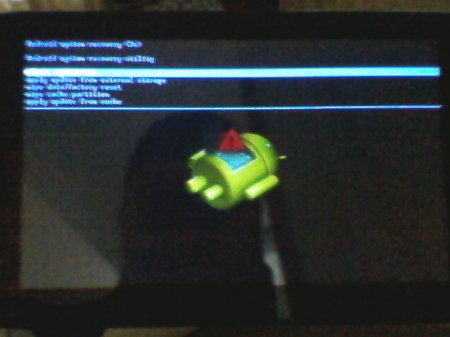
Če se na zaslonu naprave prikaže slika ležečega zelenega androida in na njej je slika rdečega klicaja, ste v načinu za obnovitev zaloge. Z njim ni nič narobe. Moram namestite spremenjeno ClockWorkMod Recovery... Zanj ste se znašli, saj ste ob vnosu kombinacije za ponastavitev nastavitev naredili napako, ker ima vsak model tablice svojo kombinacijo. Pritisnite gumb za vklop in ga pridržite nekaj časa, dokler se naprava ne izklopi, lahko počakate 3-5 minut, da se naprava samodejno izklopi. V najbolj skrajnem primeru lahko utripate znova.
Kaj je Fastboot
Uporabnik lahko vstopi v način Način hitrega zagona, v tem primeru tudi android leži na zaslonu, vendar klicaja ni. Za dostop do elementa v meniju morate uporabiti gumbe za glasnost Znova zaženite zagonski nalagalnik , izbiramo z gumbom za vklop, včasih pomaga oživiti tablični računalnik.
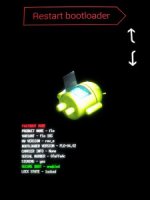
Ne pozabite, da ima vsak model naprave svoje "čipe". Nekateri tablični računalniki zlahka ponastavijo nastavitve po pritisku gumba za dom, medtem ko Android leži, drugi se odzovejo le na hkratno dolgotrajno pritiskanje gumbov plus in minus v nadzoru glasnosti.
Predvajajte ali si oglejte film v tabličnem računalniku, vendar ... se ne bo vklopil. Ste v izgubi in edino vprašanje, ki vas zanima, je, zakaj se to dogaja?
Tablice ne pošiljajte takoj v servisni center.
Namesto panike ugotovimo, zakaj se tablični računalnik ne vklopi in kako to ugotovimo sami.
Tablični računalnik se ne vklopi - kaj bi lahko bili razlogi?
Najprej lahko težave s tovrstno opremo pogojno razdelimo na dve vrsti - mehanske - težave s celovitostjo naprave ali njenih delov ali s sistemom ali programsko opremo, to je z njeno notranjo vsebino.
Preverjamo celovitost naprave
Logično je, da morate najprej preveriti zunanjo celovitost tabličnega računalnika, za kar se bomo ravnali po naslednjih priporočilih:
- Preverite, ali je baterija napolnjena, in se spomnite, kdaj ste zadnjič polnili napravo. Če je bilo to že zdavnaj in potem dolgo niste uporabljali tabličnega računalnika, bi ga lahko zelo izpraznili. Zato ga poskusite priključiti, počakajte nekaj ur - sprva v nekaterih primerih niti ne kaže, da se polni.
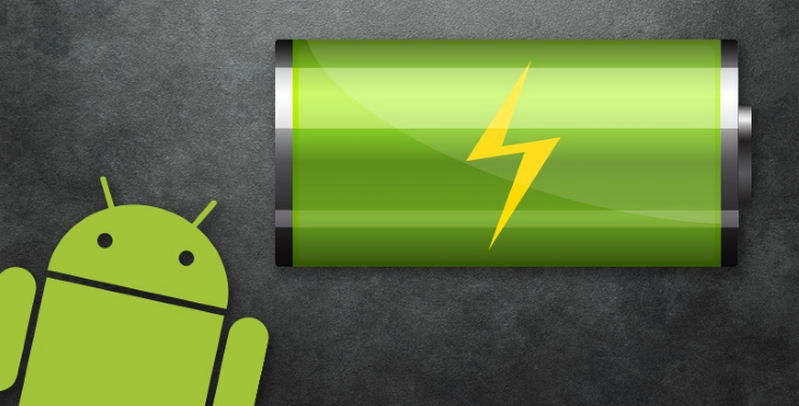
- Če vidite, da se polnjenje ne zgodi niti po nekaj urah, je morda ravno v tem polnilnik - potem poskusite s tabličnim računalnikom povezati drugega ali priključiti to dodatno opremo na drug tablični računalnik. Tako lahko razumete, kdo je kriv - vaš pripomoček ali polnilna naprava.

- Če ste prepričani, da je s polnjenjem vse v redu, preverite, ali je celotna naprava poškodovana, vendar je ne razstavite - lahko jo samo še poslabšate.
- V primeru, da se tablični računalnik ne odzove na polnjenje, ni padel in ni poškodovan, vendar se popolnoma noče odzvati na nobeno dejanje, je najverjetneje v okvari enega od delov. V takšnih razmerah ostane samo, da jo odnesete strokovnjakom, da bi ugotovili, kaj je razlog za njen neuspeh.

Upoštevajte, da vas v nekaterih primerih popravila lahko stanejo velika količinanamesto da bi kupili nov tablični računalnik. Zakaj? To se zgodi, če na primer pride do okvare video adapterja. Ampak to je najslabši scenarij - vedno bi morali upati na najboljše.
Iščemo sistemske težave
Zakaj se tablični računalnik ne vklopi? Če vidite, da se ne naloži popolnoma, ampak daje znake življenjske aktivnosti - na primer zaslon zasveti, vendar po nekaj sekundah ugasne, se prikaže zagonski logotip, vendar ne gre več, ali ikona zlomljeni Android je za vas izbit, potem še ni vse izgubljeno.
Najprej poskusite znova zagnati sistem s pomočjo konektorja s tipko za ponastavitev - to običajno zahteva precej tanek predmet, ki ga je treba pritisniti na majhen gumb znotraj te reže.
Če to ne pomaga, poskusite ponastaviti vse parametre in nastavitve na tovarniško različico, kar storite na naslednji način:
- Izklopite tablični računalnik, odstranite pomnilniško kartico in kartico SIM, če obstaja.
- Zdaj morate pritisniti kombinacijo tipk, da omogočite način trde ponastavitve - običajno tipke za glasnost in vklop pritisnete hkrati. V nekaterih napravah se ta kombinacija lahko razlikuje, poskusite z več možnostmi, če vam predlagana možnost ni pomagala.
- Ko se pred vami prikaže meni, podoben BIOS-u v računalniku, morate v njem izvesti naslednje ukaze:
- Nastavitve - Sistem formatiranja - Obrišite podatke / ponastavite na tovarniške nastavitve.
- Za navigacijo med elementi menija uporabite samo tipke za glasnost, da izberete odsek - gumb za vklop tabličnega računalnika.
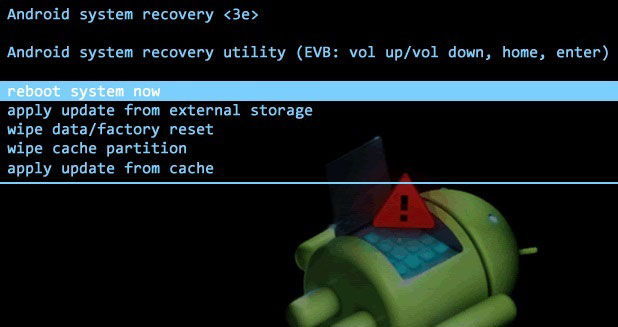
Podoben mehanizem za obnovitev tabličnega računalnika ga vrne na prvotne tovarniške nastavitve, medtem ko boste izgubili vse datoteke iz pomnilnika, vendar boste dobili delujoč tablični računalnik.
Poleg tega načina odpravljanja težav je logična metoda za zagon tabličnega računalnika tudi sprememba vdelane programske opreme.
Zakaj to?
Pogosto težave z vklopom in nadaljnjim zagonom sistema pomenijo, da programska oprema ne ustreza napravi ali ne deluje pravilno, zato jo morate znova namestiti.
To se naredi preprosto z naslednjimi dejanji:
- V računalnik prenesite ustrezno vdelano programsko opremo za tablični računalnik.
- Zapišite ga na predhodno formatirano pomnilniško kartico v mapo z imenom SCRIPT.
- Pomnilniško kartico vstavite v tablični računalnik, poskusite ga zagnati, nato pa se začne postopek namestitve novega sistema.
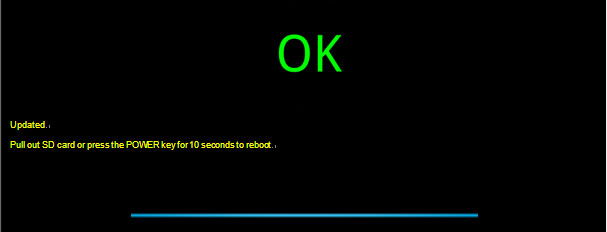
Če vam ni pomagal niti meni za ponastavitev trde ponastavitve, tablični računalnik ne znova sproži ali se z njim ne odzove na nobeno dejanje, potem ga je res vredno vzeti v roke strokovnjaka, saj nikoli niste izvedeli, zakaj ne deluje. Ne tvegajte njegove učinkovitosti z odpiranjem ohišja in ne ozirajte se na njegove podrobnosti - to lahko samo poslabša.